HOME > iPhone > iPhoneの使い方 >
本ページ内には広告が含まれます
ここではiPhoneでゲームコントローラーを使用する方法を紹介しています。
![]() iPhoneとMFiゲームコントローラー(iOS対応のMFi認証済みゲームコントローラー)を接続することで、対応iOSゲームアプリをMFiゲームコントローラーでプレイすることが可能です。
iPhoneとMFiゲームコントローラー(iOS対応のMFi認証済みゲームコントローラー)を接続することで、対応iOSゲームアプリをMFiゲームコントローラーでプレイすることが可能です。
すべてのiOSゲームアプリがMFiゲームコントローラーに対応しているわけではないので、使用したいゲームアプリがMFiゲームコントローラーに対応しているかを事前に確認する必要があります。
目次:
![]() iPhoneで使えるMFiゲームコントローラーについて
iPhoneで使えるMFiゲームコントローラーについて
![]() iPhoneとゲームコントローラーをBluetooth接続する
iPhoneとゲームコントローラーをBluetooth接続する
iPhoneのゲームアプリでゲームコントローラーを使用したい場合は、アップルのMFi認証を取得しているiOS対応ゲームコントローラーとなる「MFiゲームコントローラー」を使用します。
なお、MFiゲームコントローラーはすべてのiOSゲームアプリに対応しているわけではないので、購入前に対応ゲームを必ず確認してください。
![]() Bluetooth接続ゲームコントローラー
Bluetooth接続ゲームコントローラー
▼ 対応ゲームは下記アプリで確認できます。
 |
SteelSeries Nimbus Companion App 価格:無料 |
■ 対応ゲームはこちら(英語)で確認できます。
![]() Lightining接続ゲームコントローラー
Lightining接続ゲームコントローラー

Gamevice Controller for iPhone and iPhone Plus
対応機種:iPhone X/iPhone 8/iPhone 8 Plusなど
▼ 対応ゲームは下記アプリで確認できます。
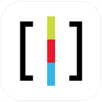 |
価格:無料 |
Bluetooth接続のMFiゲームコントローラーを使用する場合は、iPhoneとペアリングする必要があります。
1. iPhoneで「Bluetooth」をオンにする
iPhoneで「設定」から「Bluetooth」を選択し、iPhoneのBluetoothをオンにします。
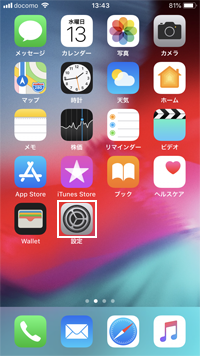
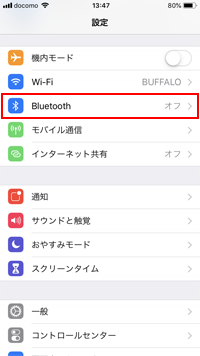
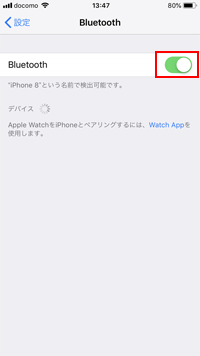
2. iPhoneとMFiゲームコントローラーをペアリングする
MFiゲームコントローラーの電源をオンにして、ペアリングモードにします。ゲームコントローラーにより異なりますが、「Bluetooth」ボタンを長押しするなどしてペアリングモードにできます。
iPhoneのBluetooth設定画面上にゲームコントローラーの名前が表示されるので、タップしてペアリングします。ゲームコントローラーとのペアリングが完了すると「接続済み」と表示されます。

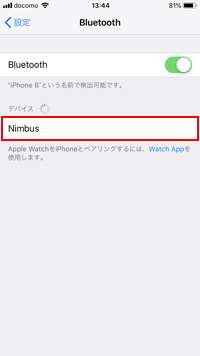
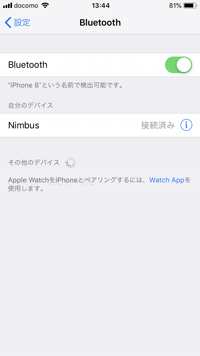
3. MFiゲームコントローラーでゲームをプレイ可能になる
iPhoneとMFiゲームコントローラーをBluetooth接続すると、対応ゲームアプリでMFiゲームコントローラーを使用することが可能になります。

【Amazon】人気のiPhoneランキング
更新日時:2026/1/2 9:00
【Amazon】人気Kindleマンガ
更新日時:2026/1/2 9:00